決済サービルに登録(入金)してみましょう。
作業はインターネットに接続している必要があります。
WordPress自身は無料(フリー)ソフトですが、独自ドメインを取得するのは有料で、また、自分のサイトを挙げるための(レンタル)サーバーを借りるのも有料です。
私は
レンタルサーバー:(500円+税)/月
のサービスを利用しています。
この二つのサービスは、同じ会社が運営しているので、その運営会社の支払いで使用できる決済サービスに登録してポイントを購入しました。
こんなサイトです。
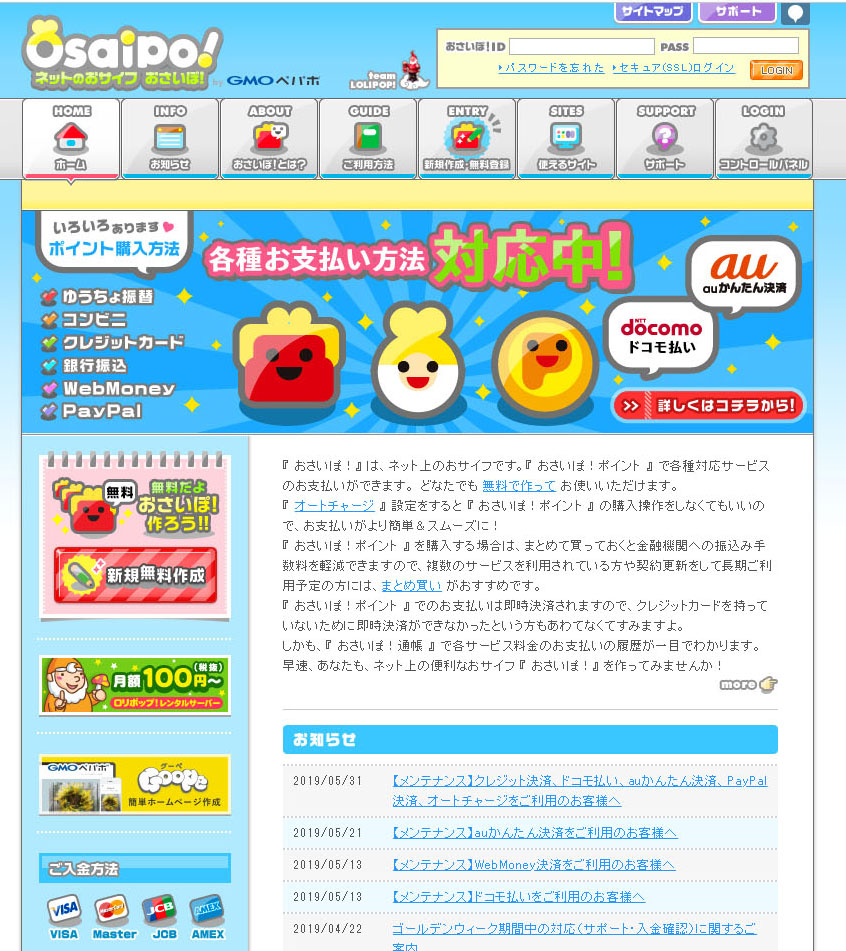
左の「無料だよ おさいぽを作ろう」をクリックします。
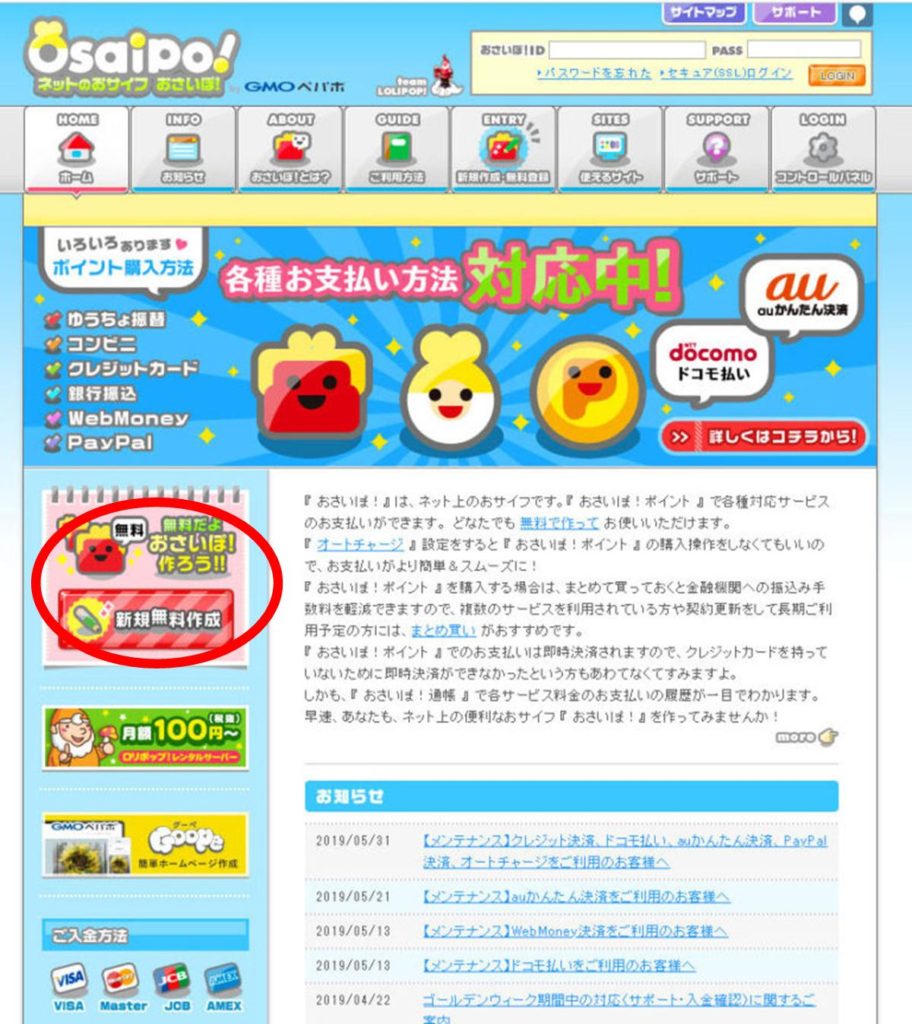
新規登録の画面です。

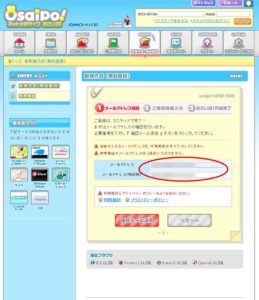
メールアドレスを入力します。確認のためもう一度入力して
「確認メール送信」
をクリックします。クリックすると、入力したメールに確認用のメールが送信されます。
「確認メールを送信します。よろしいですか?」
と出るので、「OK]
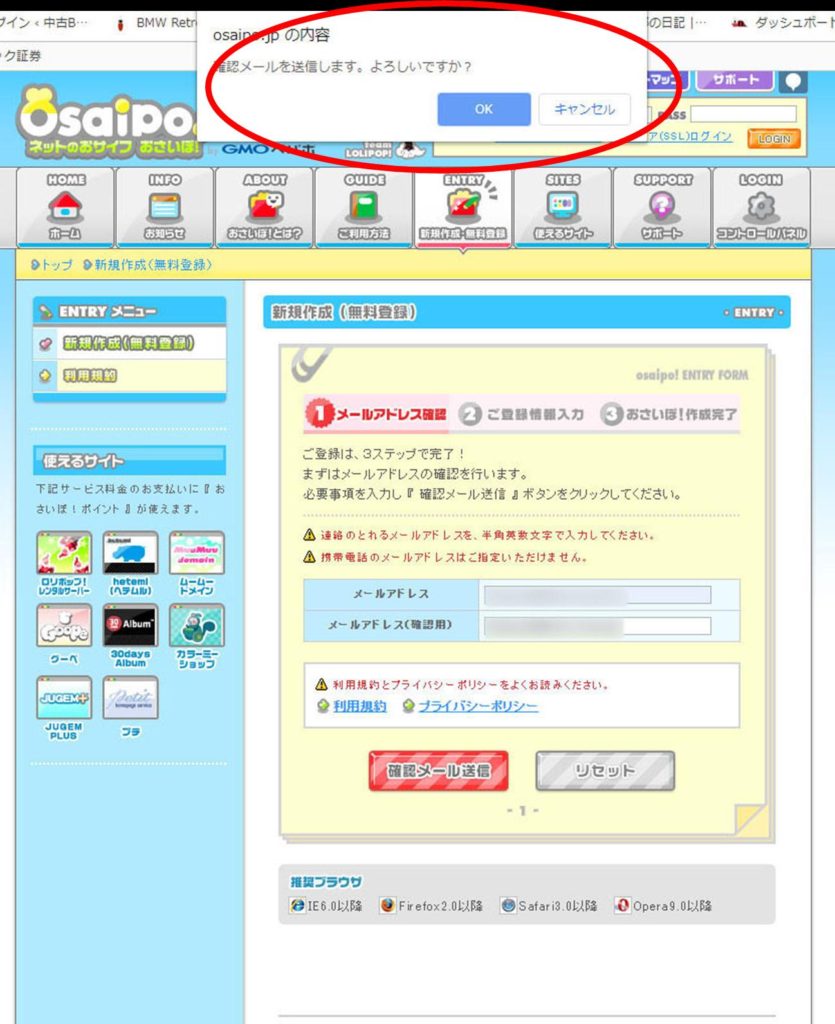
届いたメールはこんな感じです。
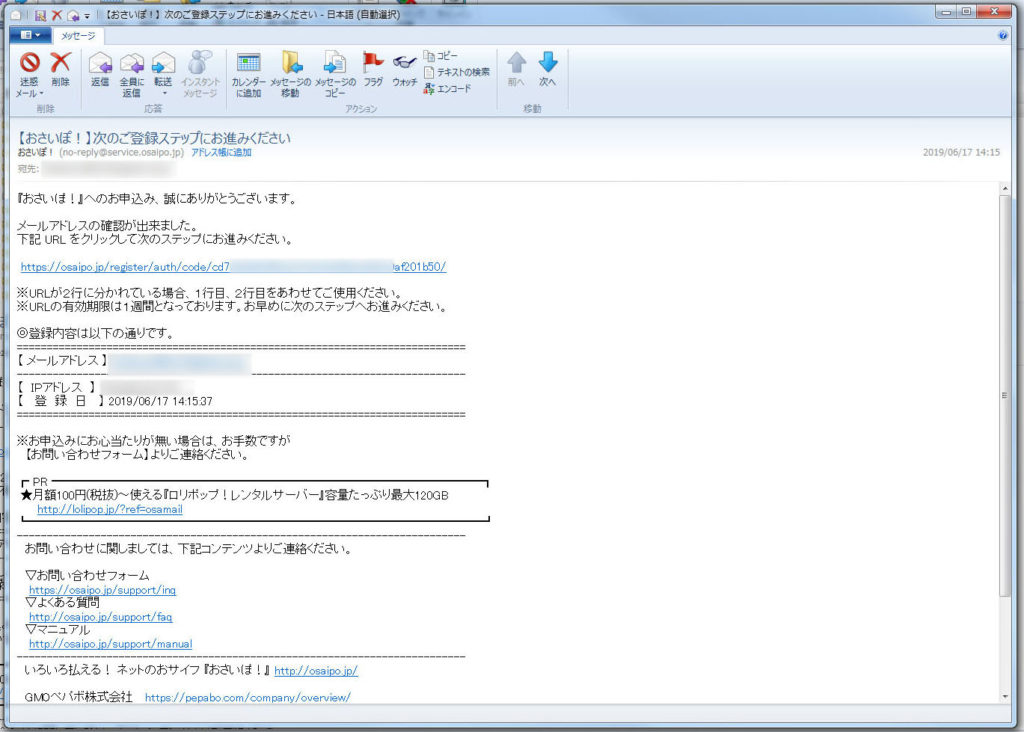
このメールの中の
「メールアドレスが確認できました。下記のURLをクリックして次のステップにお進みください」
をクリックする。
メールのURLをクリックすると、登録完了の画面に飛びます。
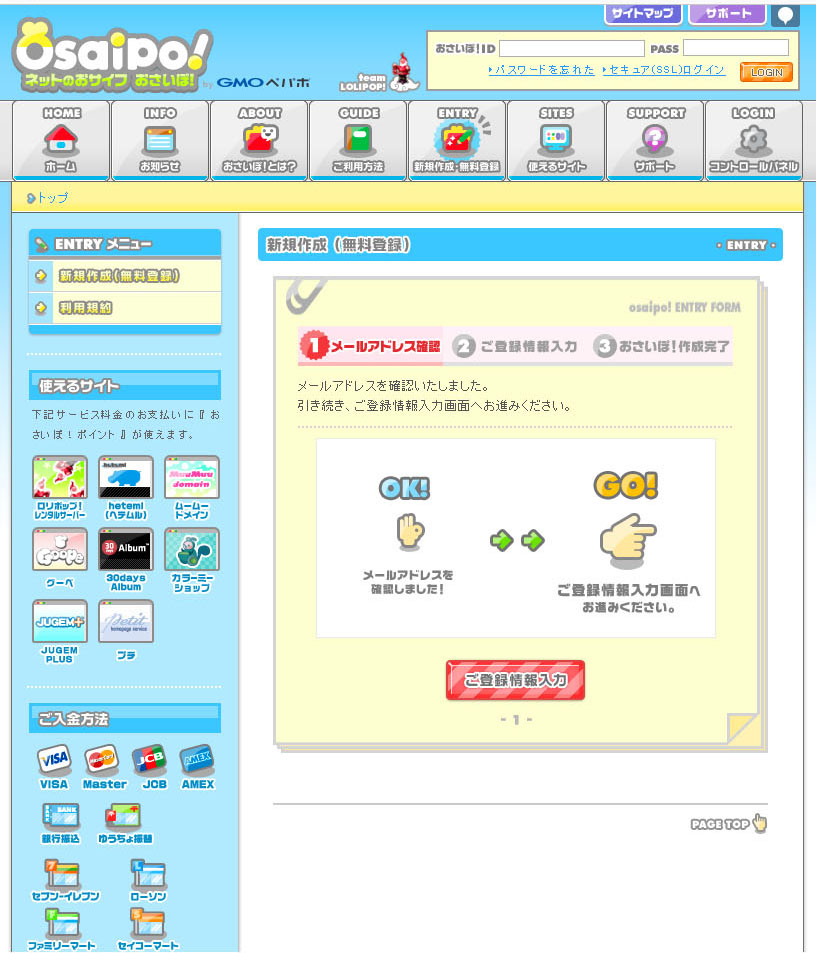
IDを設定します。自分の好きなIDを入力して「チェック」してください。
すでに使われているIDかどうかのチェックです。だめなら違うIDを入力してください。
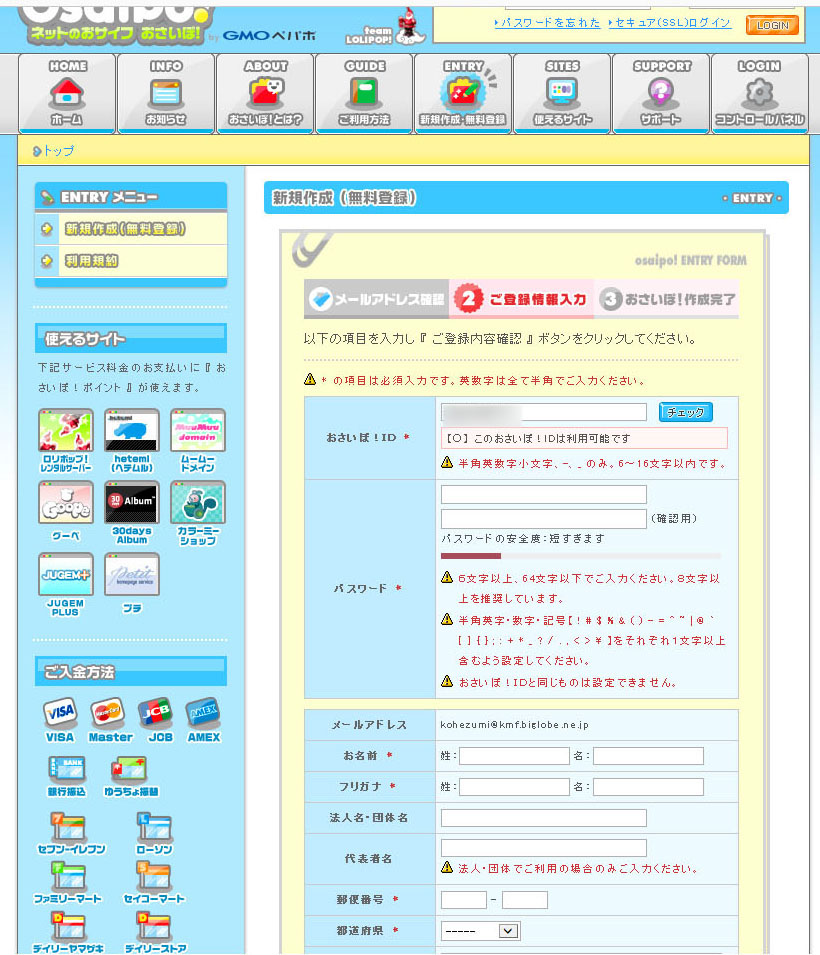
パスワード、そのほか個人情報を入力してゆきます。
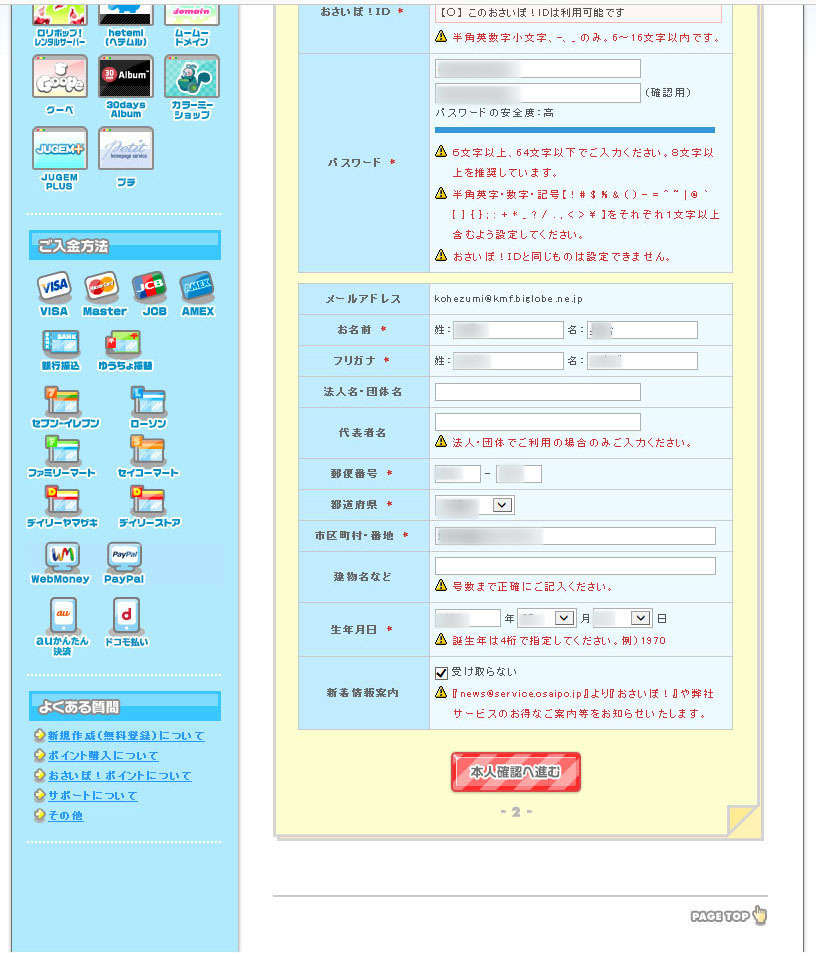
入力が出来たら、「本人確認へ進む」をクリックします。
本人確認のため、自分の電話番号を入力します。
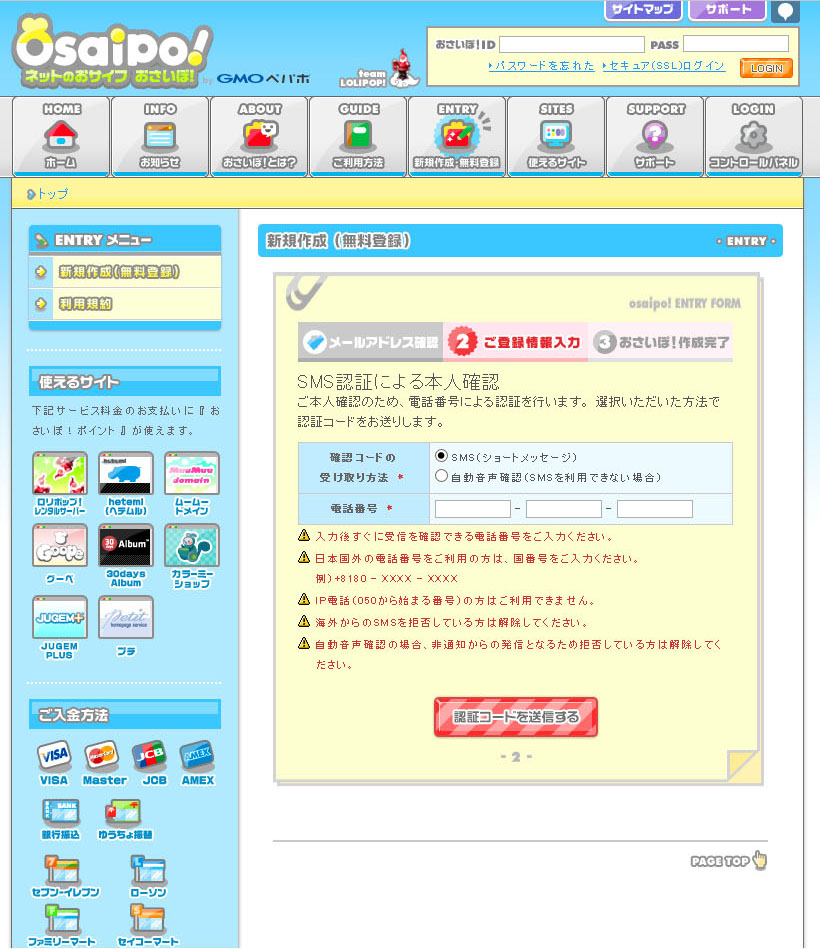
電話番号を入力して
「確認コードを送信する」をクリックします。
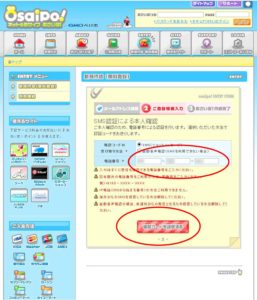
出展元:おさいぽ
私は携帯電話の番号を入力しました。
すぐにスマホのショートメッセージに4桁の番号が送られてきます。
ショートメッセージに送られてきた番号を入力して
「本人確認をして確認画面へ」をクリックする。
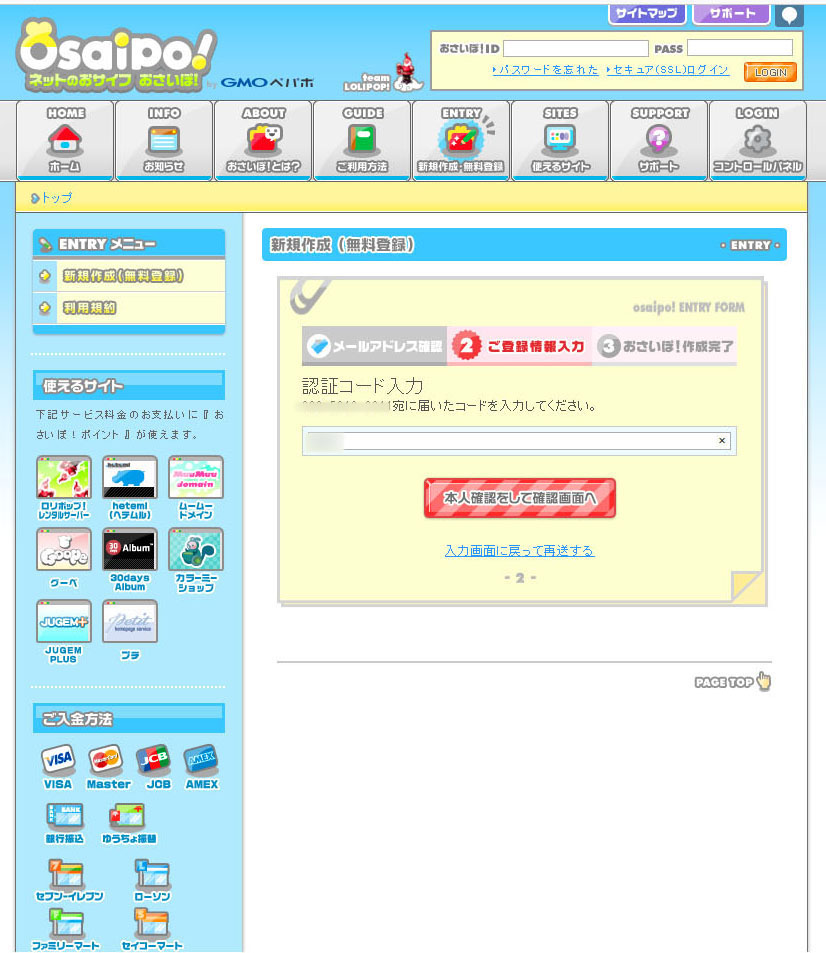
先ほど入力した個人情報が記載されているので、間違いがなければ
「この内容で登録する」をクリックする。
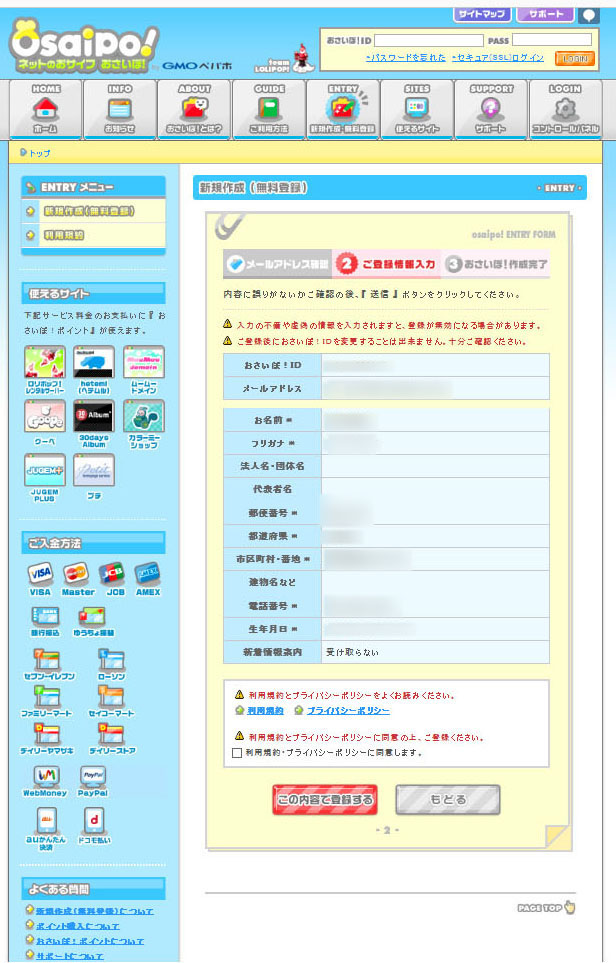
「コントロールパネルへ」をクリックする。
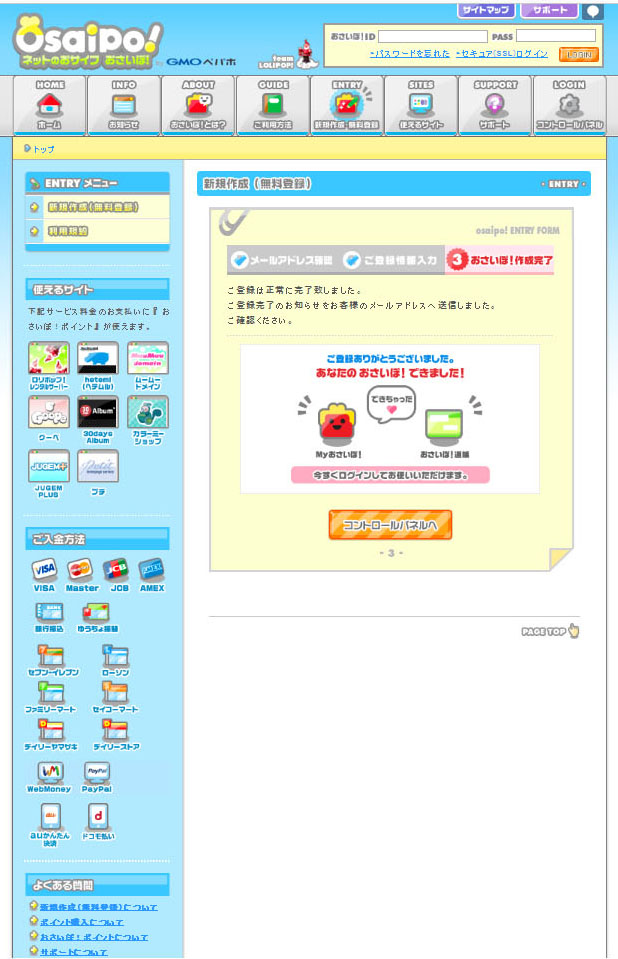
コントロールパネル内の
「ポイントを買う」をクリックする。

もちろん現在のポイントは0Ptです。
当たり前ですが、1ポイント=1円です。
レートとしては、ペリカとだいたい同じでしょうか?
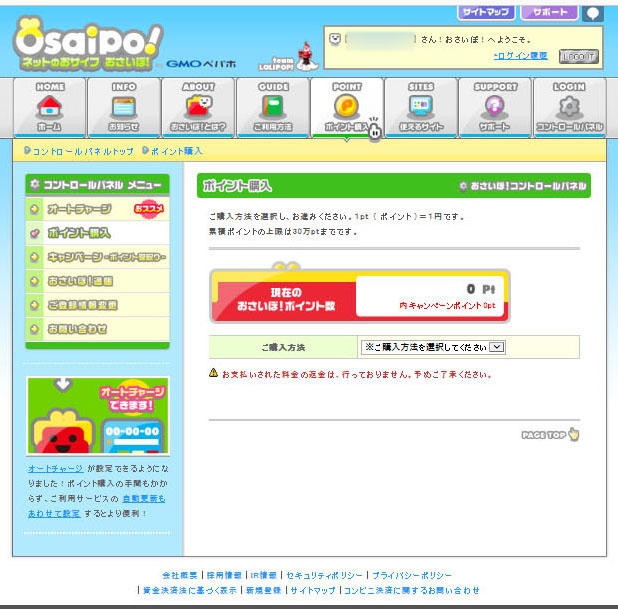
ポイント購入時の支払いが選択できます。
私の場合、すぐにポイントを使いたいので、クレジット決算にしました。
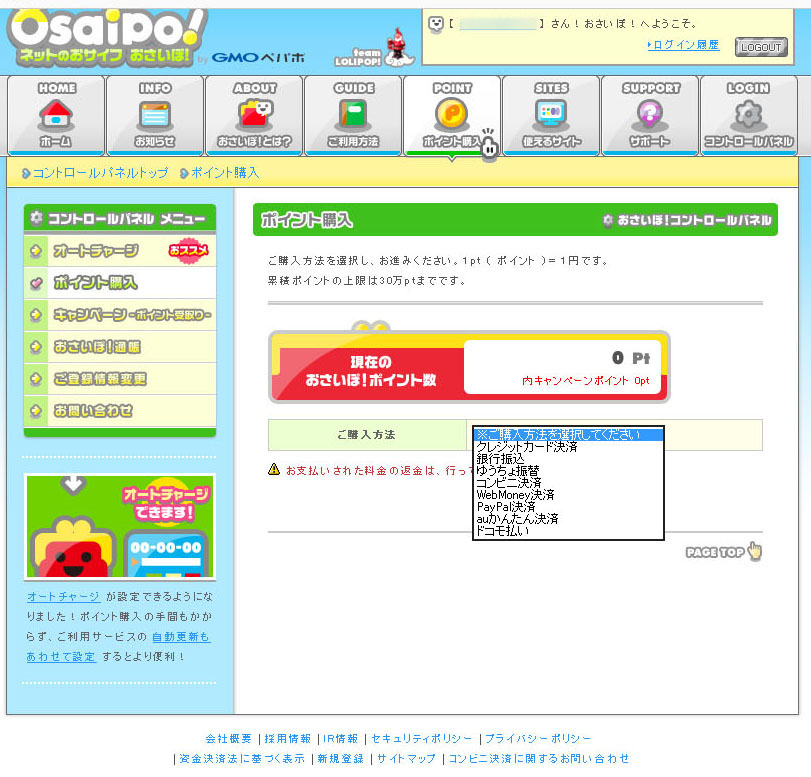
コンビに決算も可能です。
私はクレジット決算しかしたことがありませんが、他の決算だと、支払って確認が出来るまでポイントがつかないかもしれません。
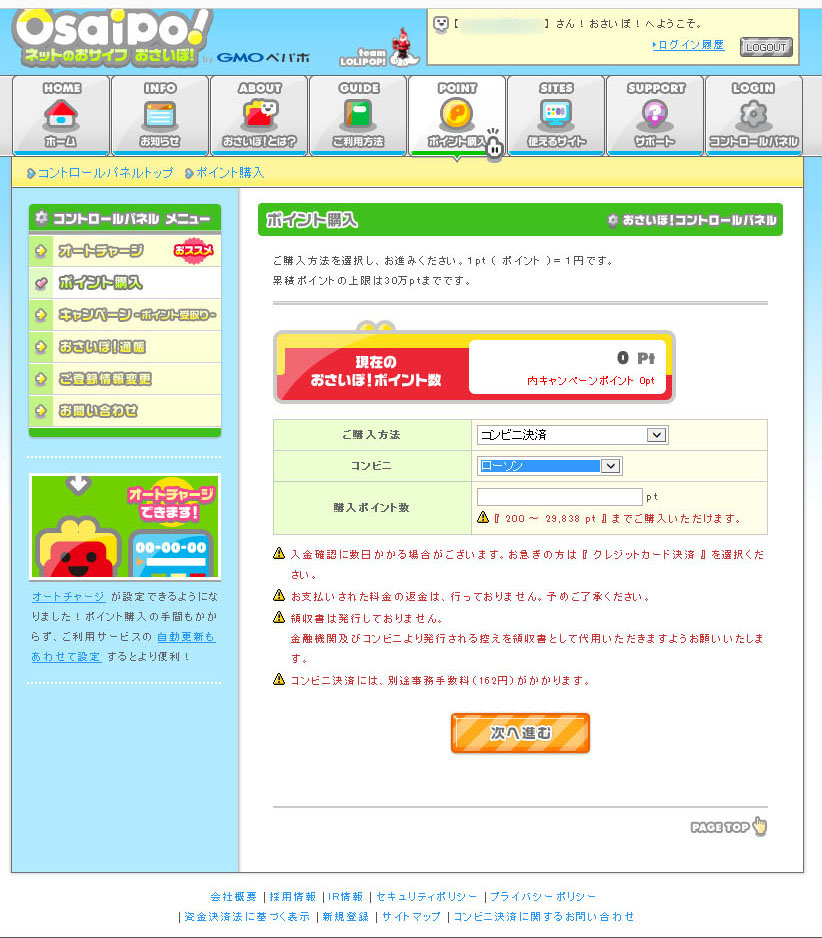
独自ドメインが899円だったのでとりあえず900円分ポイントを購入しました。
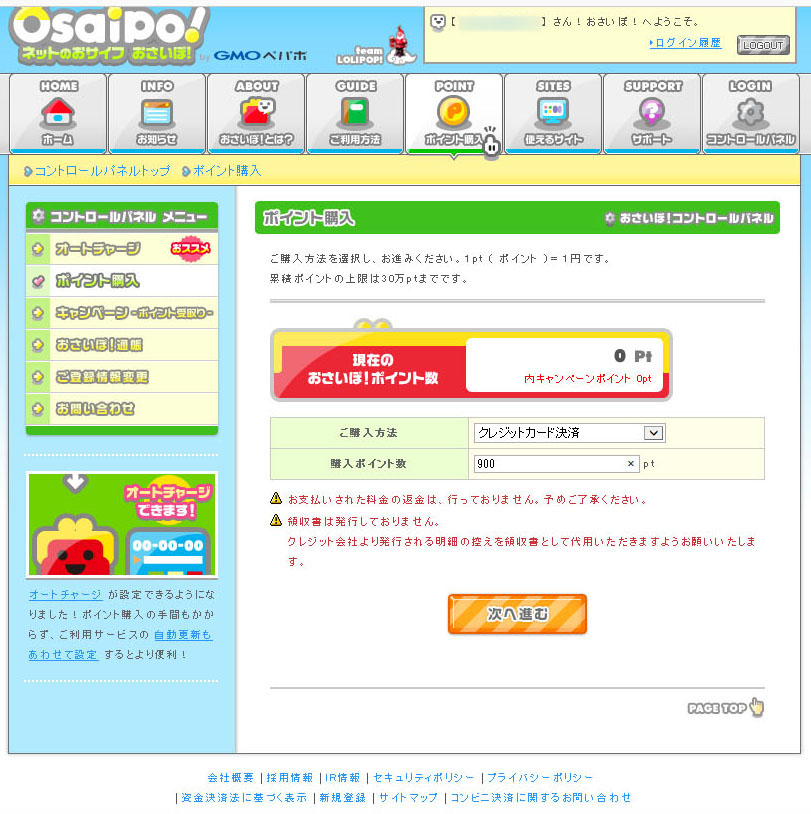
後述しますが、900ポイントではダメです(笑)。消費税がつきますね~。
アホです、ズー太郎は。
追加で購入したら、200円からしか入金できませんでした。
ちなみに、私が契約しているレンタルサーバーは、(500円+消費税)/月ですが、初期費用が1500円(2019年6月18日現在)かかります。
それも見越してポイントを買っておきましょう。
ドメイン取得:971円
レンタルサーバー:500円×3ヶ月(とりあえず)+1500円=3240円
レンタルサーバーは、別にいきなり3ヶ月も契約しないでも大丈夫です。
最初10日間は無料キャンペーン中です(2019年6月18日現在)。
サイトの立ち上げは、10日もあれば終わりますので、真剣にやって10日で形が出来ない人は、その時点でレンタルサーバーを解約して、出費の傷を最小限に留めるという方法も良いと思います。その場合、ドメイン取得代金の971円だけの傷で済みます。
はい、900円購入してしまいましたね。
アホですね、ズー太郎は(笑)。
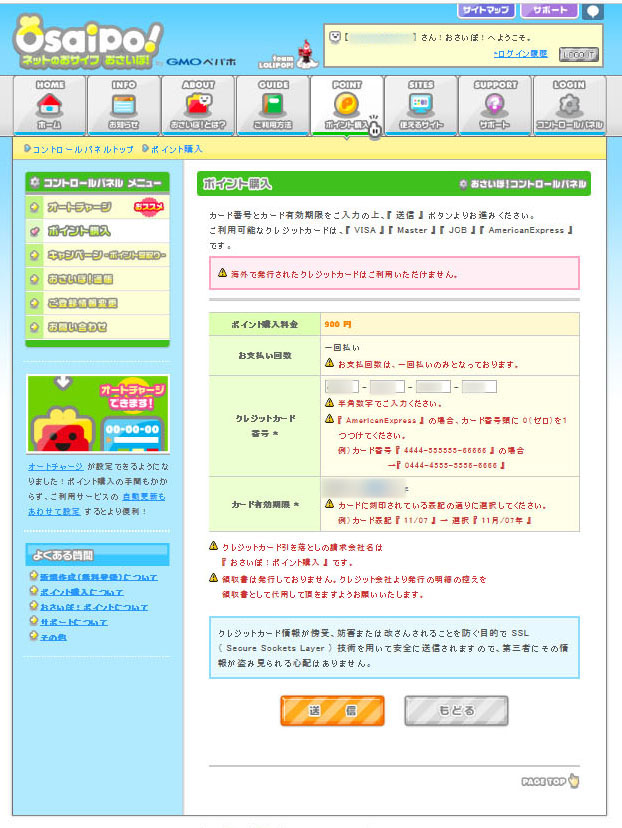
必要情報を入力して、「送信」クリックします。
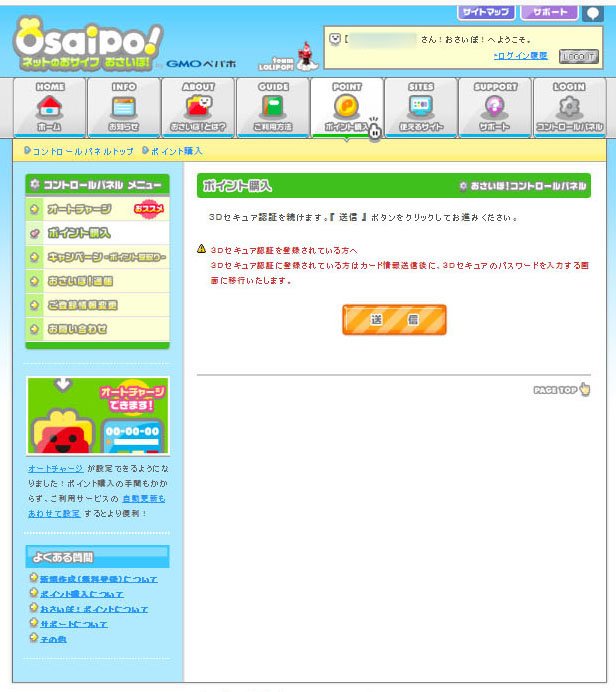
では、送信します。

VISAの場合はこれです。
パスワードを入力して、「送信」します。
わはは~、パスワード忘れた~。
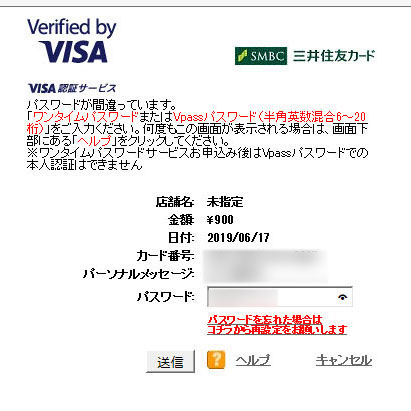
無事パスワードを思い出して送信しました。
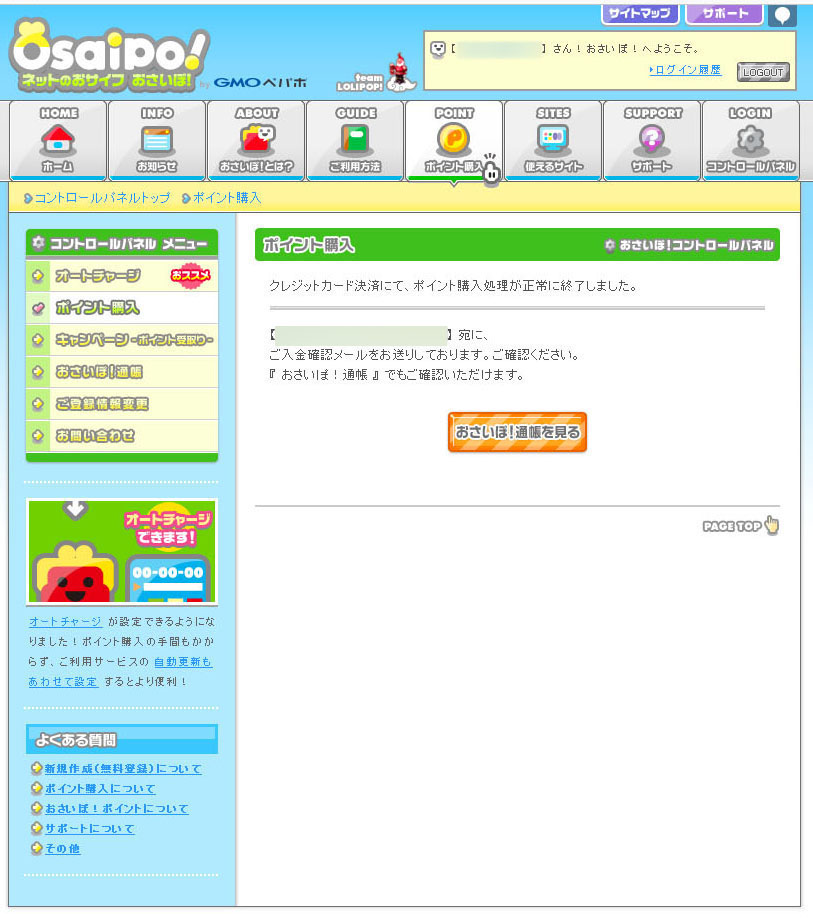
では、入金されているか確認してみましょう。
ちゃんと900ポイント入っていますね。
でも971ポイント必要なんですよ、本当は(笑)。笑ってやって下さい。
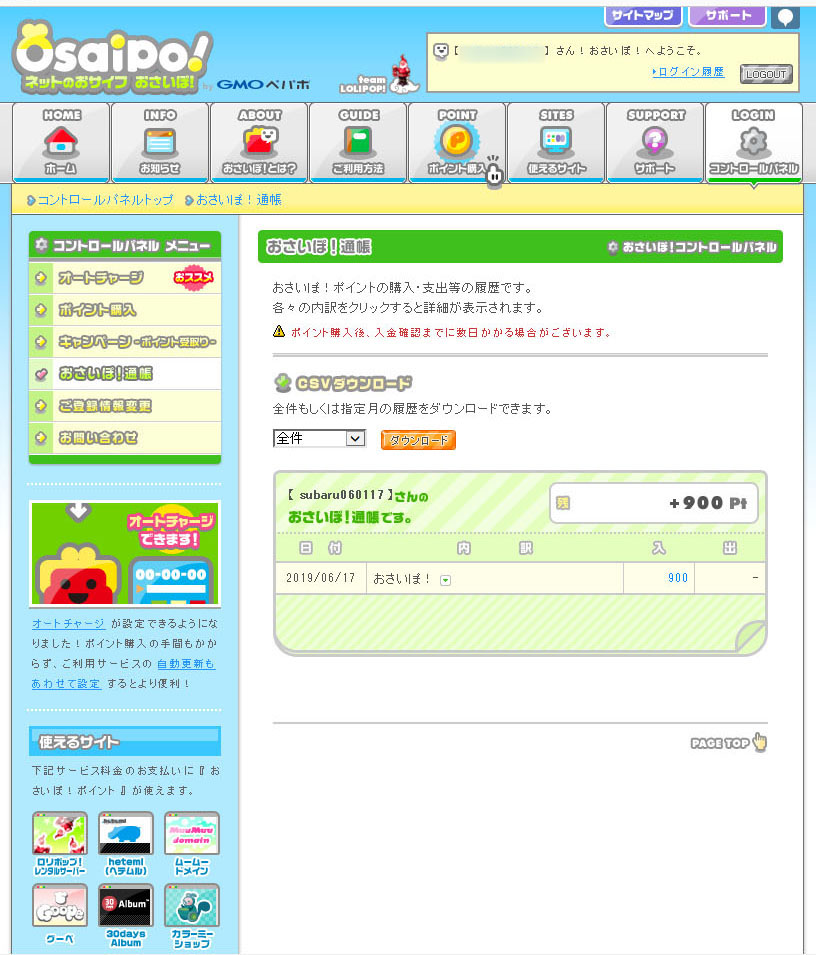
とりあえず、ポイント購入は以上です。
ズー太郎は実はレンタルサーバーは、すでに一つ持っています。
前述のサイトの立ち上げのときに契約しています。
サーバー内にフォルダを指定して、WordPressをインストールするので、ごちゃ混ぜにならないので、容量さえ許せば、一つのレンタルサーバーで複数のサイトを運営できます。
以上、決算用のポイント購入です。
次はいよい独自ドメインの取得です。

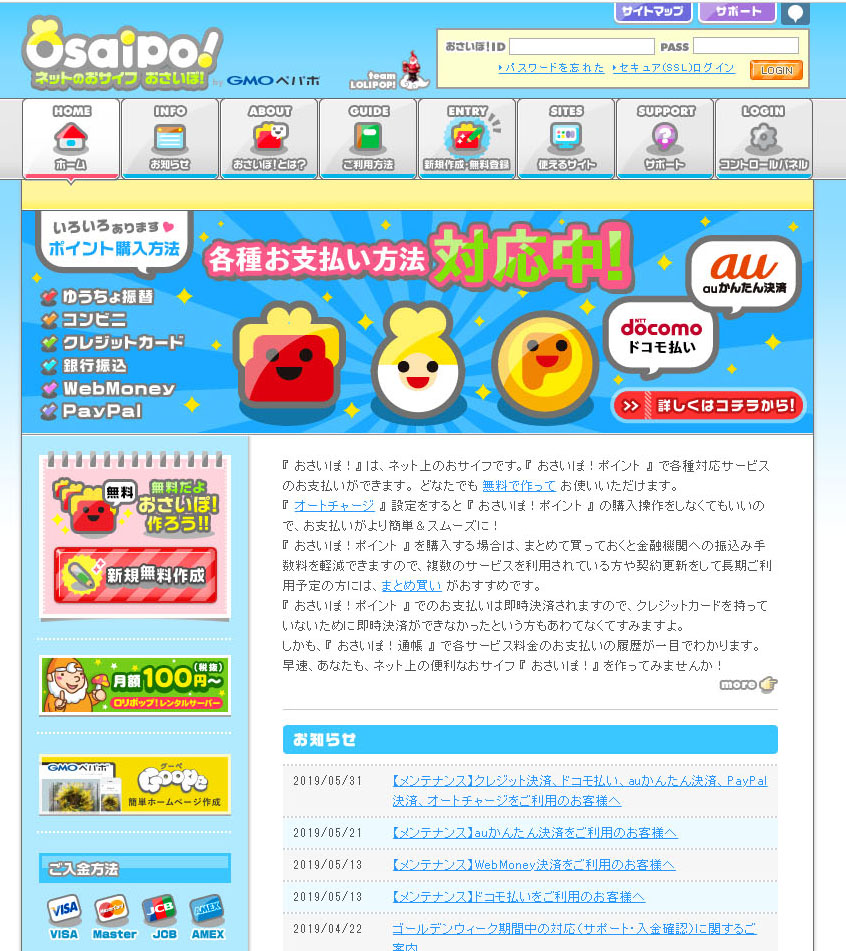
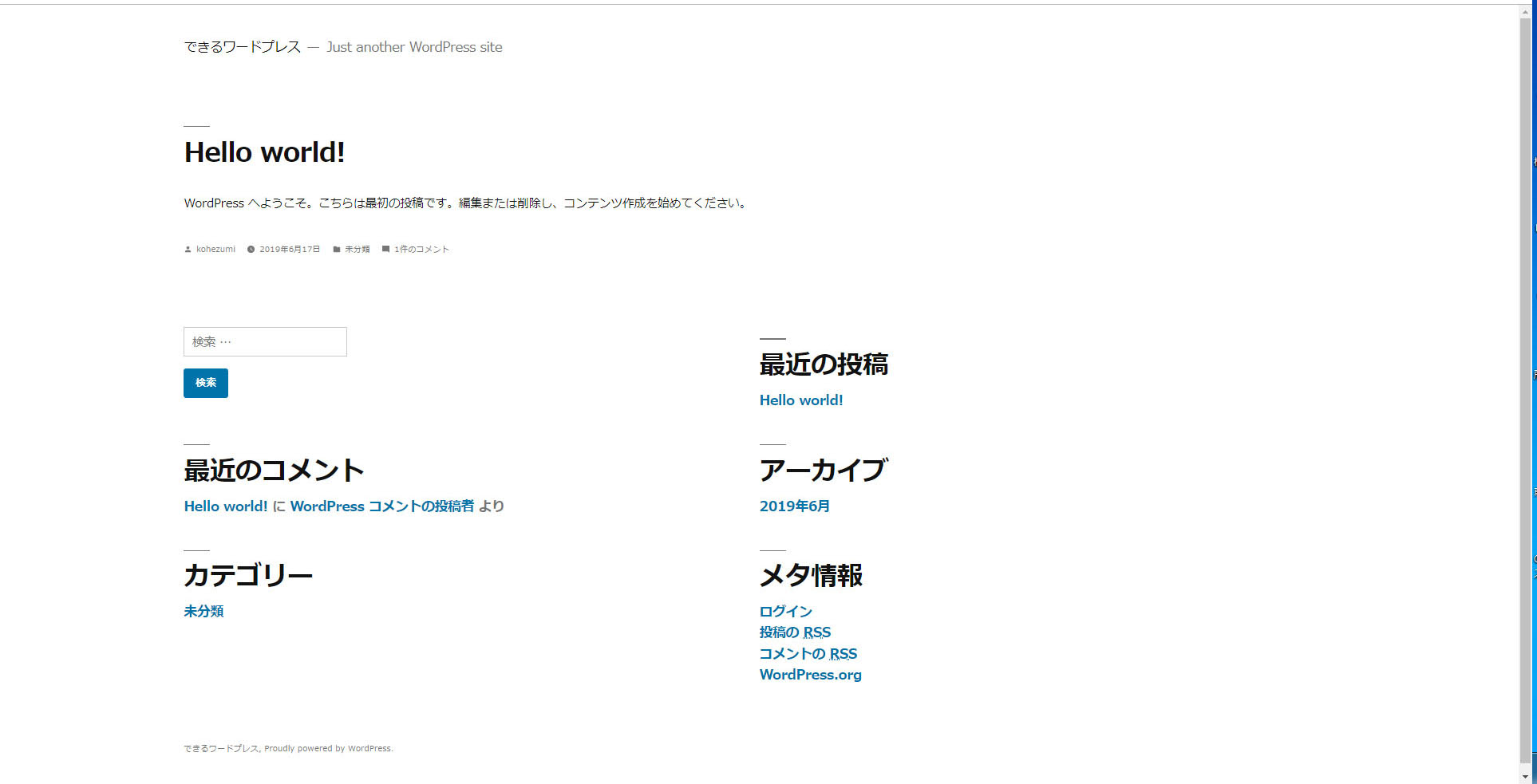
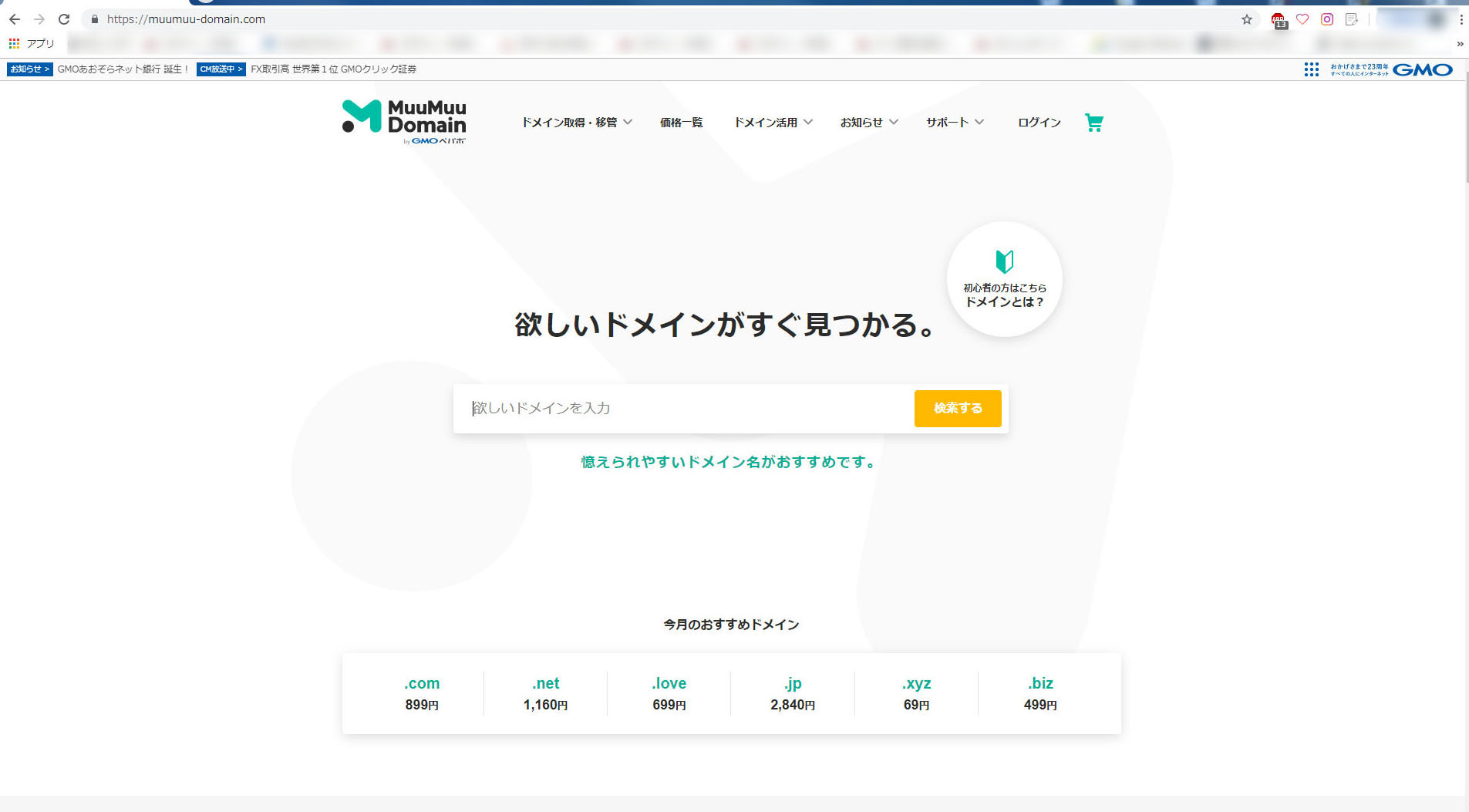
コメント